前言
我们平常玩游戏或者看电影的时候,会看到里面介绍各种人的能力指标,以百度百科提供的漫威人物能力数值为例,如下图
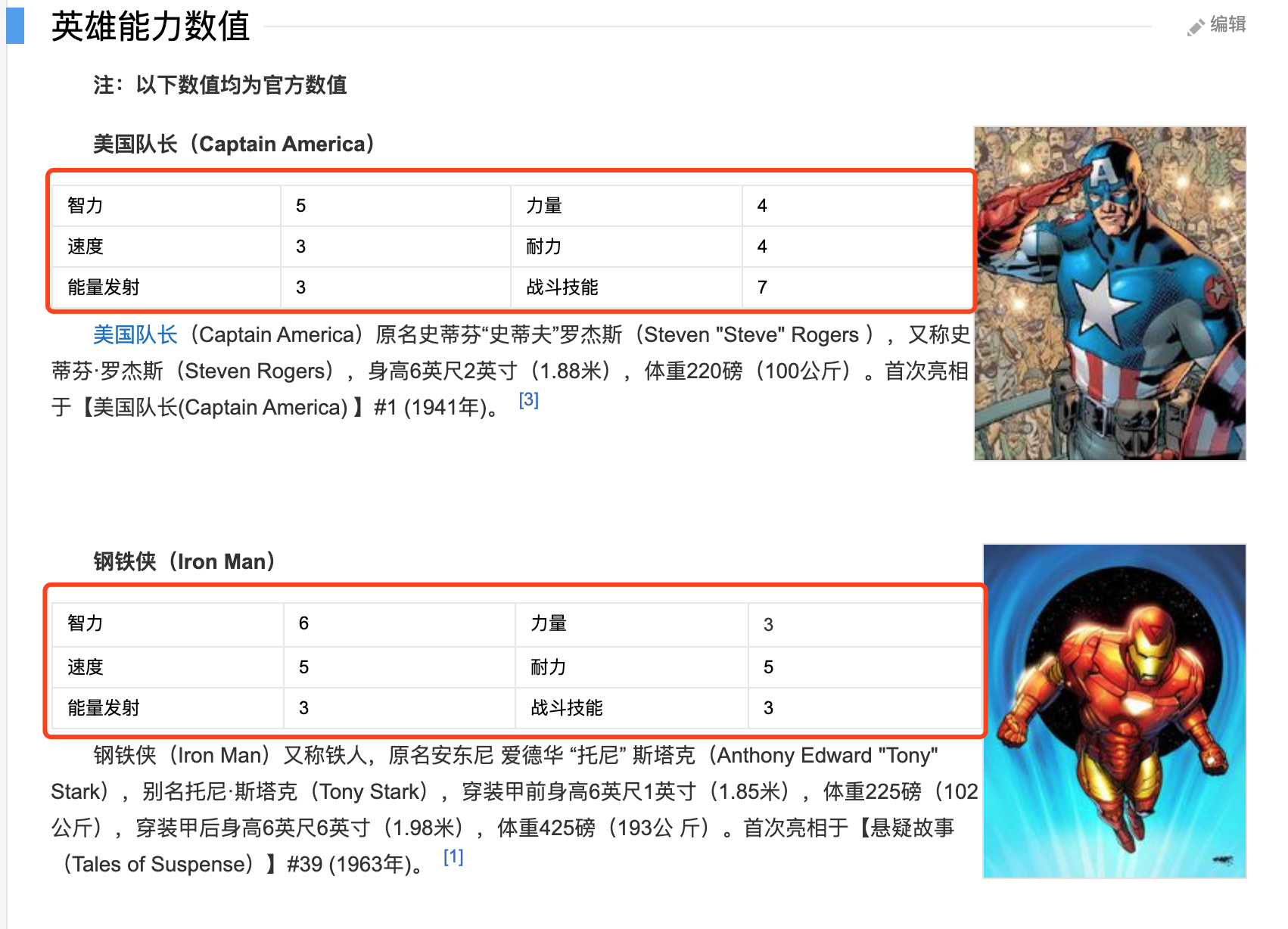
分别介绍了各个超级英雄的智力、力量、速度、耐力、能量发射、战斗技能。
但是吧,光是这样的表格,并不能很直观的看出英雄的能力,我们需要一个战斗力分布图。
话不多说,先上成品:
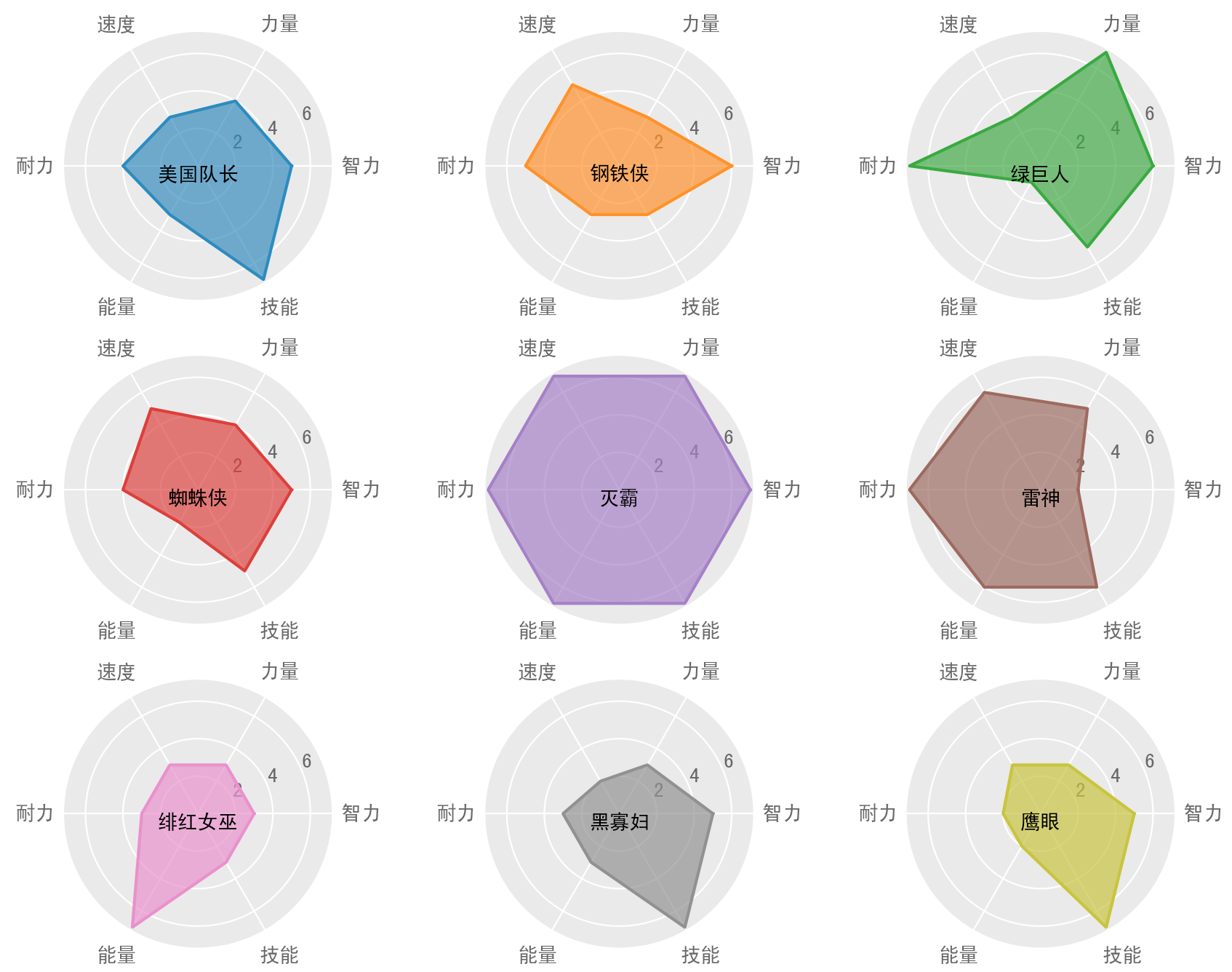
期望功能
传入战力指标、超级英雄能力数值,生成上面的战力分布图
能力指标 = ['智力', '力量', '速度', '耐力', '能量', '技能']
超级英雄能力值 = {
'美国队长': [5, 4, 3, 4, 3, 7],
'钢铁侠': [6, 3, 5, 5, 3, 3],
'绿巨人': [6, 7, 3, 7, 1, 5],
'蜘蛛侠': [5, 4, 5, 4, 2, 5],
'灭霸': [7, 7, 7, 7, 7, 7],
'雷神': [2, 5, 6, 7, 6, 6],
'绯红女巫': [3, 3, 3, 3, 7, 3],
'黑寡妇': [5, 3, 2, 3, 3, 7],
'鹰眼': [5, 3, 3, 2, 2, 7],
}
生成战力图(能力指标,超级英雄能力值)
代码实现
talking is cheap,show you the code
因为涉及到显示中文,依赖字体,把代码上传到了github:chenqionghe/generate-ability-map
调用如下,完美的实现了需求,使用简单粗暴,真可谓高端大气上档次
from tool import generate_ability_map
abilities = ['智力', '力量', '速度', '耐力', '能量', '技能']
super_heros = {
'美国队长': [5, 4, 3, 4, 3, 7],
'钢铁侠': [6, 3, 5, 5, 3, 3],
'绿巨人': [6, 7, 3, 7, 1, 5],
'蜘蛛侠': [5, 4, 5, 4, 2, 5],
'灭霸': [7, 7, 7, 7, 7, 7],
'雷神': [2, 5, 6, 7, 6, 6],
'绯红女巫': [3, 3, 3, 3, 7, 3],
'黑寡妇': [5, 3, 2, 3, 3, 7],
'鹰眼': [5, 3, 3, 2, 2, 7],
}
generate_ability_map(abilities, super_heros)
核心代码如下
import numpy as np
import matplotlib.pyplot as plt
import math
import matplotlib.colors as mcolors
# 导入中文
import matplotlib.font_manager as font_manager
font_dirs = ['./font']
font_files = font_manager.findSystemFonts(fontpaths=font_dirs)
font_list = font_manager.createFontList(font_files)
font_manager.fontManager.ttflist.extend(font_list)
plt.rcParams['font.family'] = 'SimHei'
# 启用主题
plt.style.use('ggplot')
# 获取极径范围
def get_range(data_list):
max = min = 0
for _, data in data_list.items():
for v in data:
if v < min:
min = v
if v > max:
max = v
return [min, max]
# 生成能力分布图
def generate_ability_map(abilities, data_list, rows=3):
min, max = get_range(data_list)
# 根据能力项等分圆
angles = np.linspace(0, 2 * np.pi, len(abilities), endpoint=False)
angles = np.append(angles, angles[0])
# 生成n个子图
fg, axes = plt.subplots(math.ceil(len(data_list) / rows), rows, subplot_kw=dict(polar=True))
# 打散为一维数组
axes = axes.ravel()
# 获取所有支持的颜色
colors = list(mcolors.TABLEAU_COLORS)
# 循环绘制
i = 0
for name, data in data_list.items():
data = np.append(np.array(data), data[0])
ax = axes[i]
# 绘制线条
ax.plot(angles, data, color=colors[i])
# 填充颜色
ax.fill(angles, data, alpha=0.7, color=colors[i])
# 设置角度
ax.set_xticks(angles)
# 设置坐标轴名称
ax.set_xticklabels(abilities)
# 设置名称
ax.set_title(name, size=10, color='black', position=(0.5, 0.4))
# 设置极径最小值
ax.set_rmin(min)
# 设置极径最大值(最大值加0.1,要不线条最外圈线显示不完全)
ax.set_rmax(max + 0.1)
i = i + 1
plt.show()
下面是对代码的解释
一、导入matplotlib依赖包
import numpy as np
import matplotlib.pyplot as plt
import math
import matplotlib.colors as mcolors
关于matplotlib的使用,可以看官方文档
二、支持显示中文
# 导入中文
import matplotlib.font_manager as font_manager
font_dirs = ['./font']
font_files = font_manager.findSystemFonts(fontpaths=font_dirs)
font_list = font_manager.createFontList(font_files)
font_manager.fontManager.ttflist.extend(font_list)
plt.rcParams['font.family'] = 'SimHei'
关于如果显示中文,可以查看Matplotlib如何显示中文
三、使用ggplot主题
plt.style.use('ggplot')
matplot内置了很多主题,ggplot这个优雅,就是它了!
下面就是对生成最终图generate_ability_map函数的步骤分解。
四、根据能力项等分圆
angles = np.linspace(0, 2 * np.pi, len(abilities), endpoint=False)
angles = np.append(angles, angles[0])
五、生成n个子图
# row默认为3,代表一行分布3个图,也可以指定参数自定义
fg, axes = plt.subplots(math.ceil(len(data_list) / rows), rows, subplot_kw=dict(polar=True))
axes = axes.ravel()
默认生成的是二维矩阵,我们需要调用ravel转换为一维,便于遍历
六、获取支持的颜色
# 获取所有支持的颜色
colors = list(mcolors.TABLEAU_COLORS)
如果不指定颜色,就不能产生这么好看的图了
关于颜色的使用可以查看:官方颜色帮助
六、绘制所有子图
# 循环绘制
i = 0
for name, data in data_list.items():
data = np.append(np.array(data), data[0])
ax = axes[i]
# 绘制线条
ax.plot(angles, data, color=colors[i])
# 填充颜色
ax.fill(angles, data, alpha=0.7, color=colors[i])
# 设置角度
ax.set_xticks(angles)
# 设置坐标轴名称
ax.set_xticklabels(abilities)
# 设置名称
ax.set_title(name, size=10, color='black', position=(0.5, 0.4))
# 设置极径最小值
ax.set_rmin(min)
# 设置极径最大值(最大值加0.1,要不线条最外圈线显示不完全)
ax.set_rmax(max + 0.1)
i = i + 1
plt.show()
根据数据列表,分别绘制线条,设置角度和数值,坐标轴名称等,最终奖所有的英雄显示出来,
axes对象有很多可以自定义显示的方法,详情可以查看:官方文档axes
更多示例
火影
显示火影人物指标,数据来源于:火影忍者:秘传·者之书
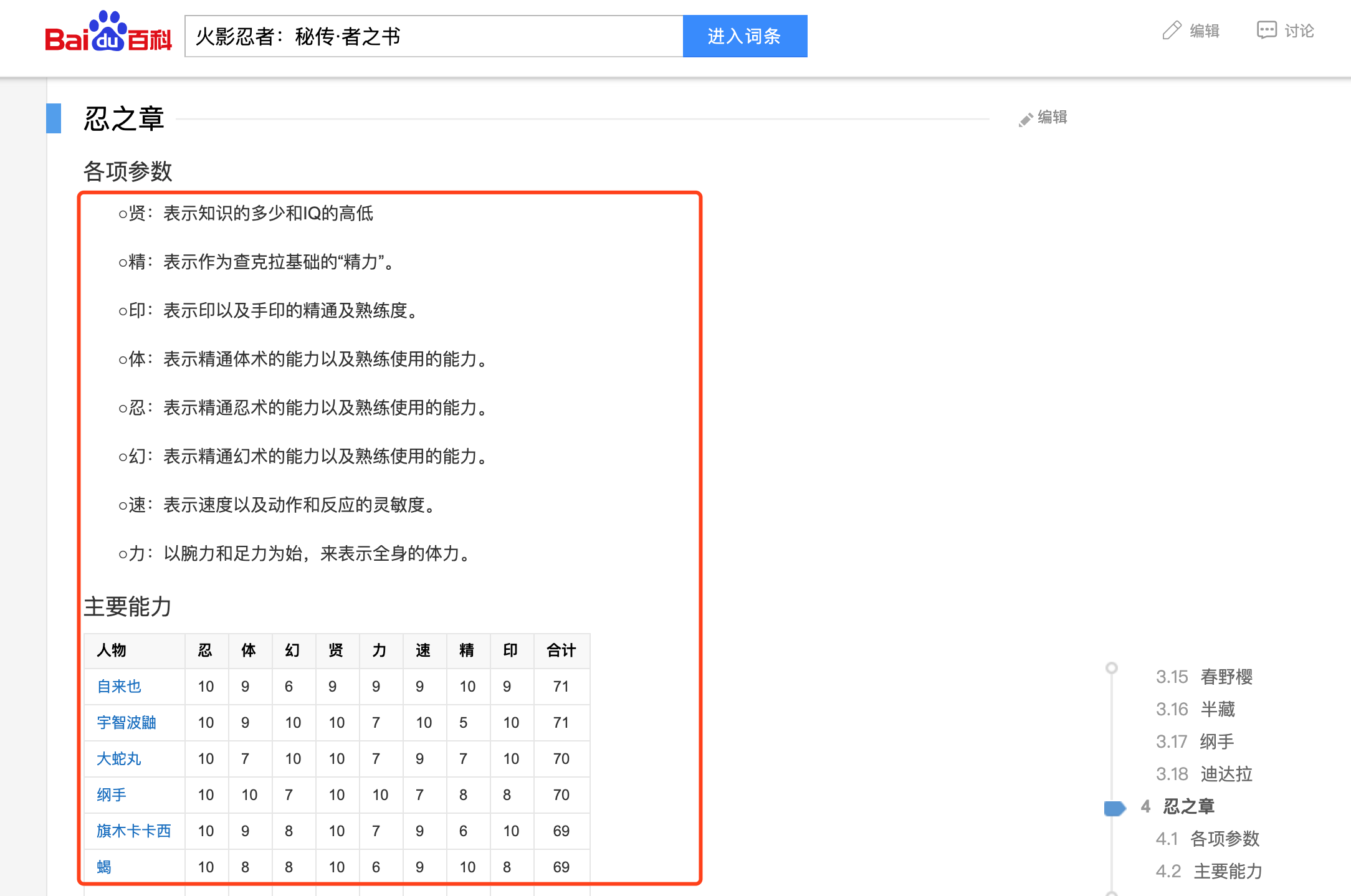
调用
abilities = ['忍', '体', '幻', '贤', '力', '速', '精', '印']
super_heros= {
'旗木卡卡西': [10, 9, 8, 10, 7, 9, 6, 10],
'自来也': [10, 9, 6, 9, 9, 9, 10, 9],
'纲手': [10, 10, 7, 10, 10, 7, 8, 8],
'宇智波鼬': [10, 9, 10, 10, 7, 10, 5, 10],
}
generate_ability_map(abilities,super_heros, 2)
显示
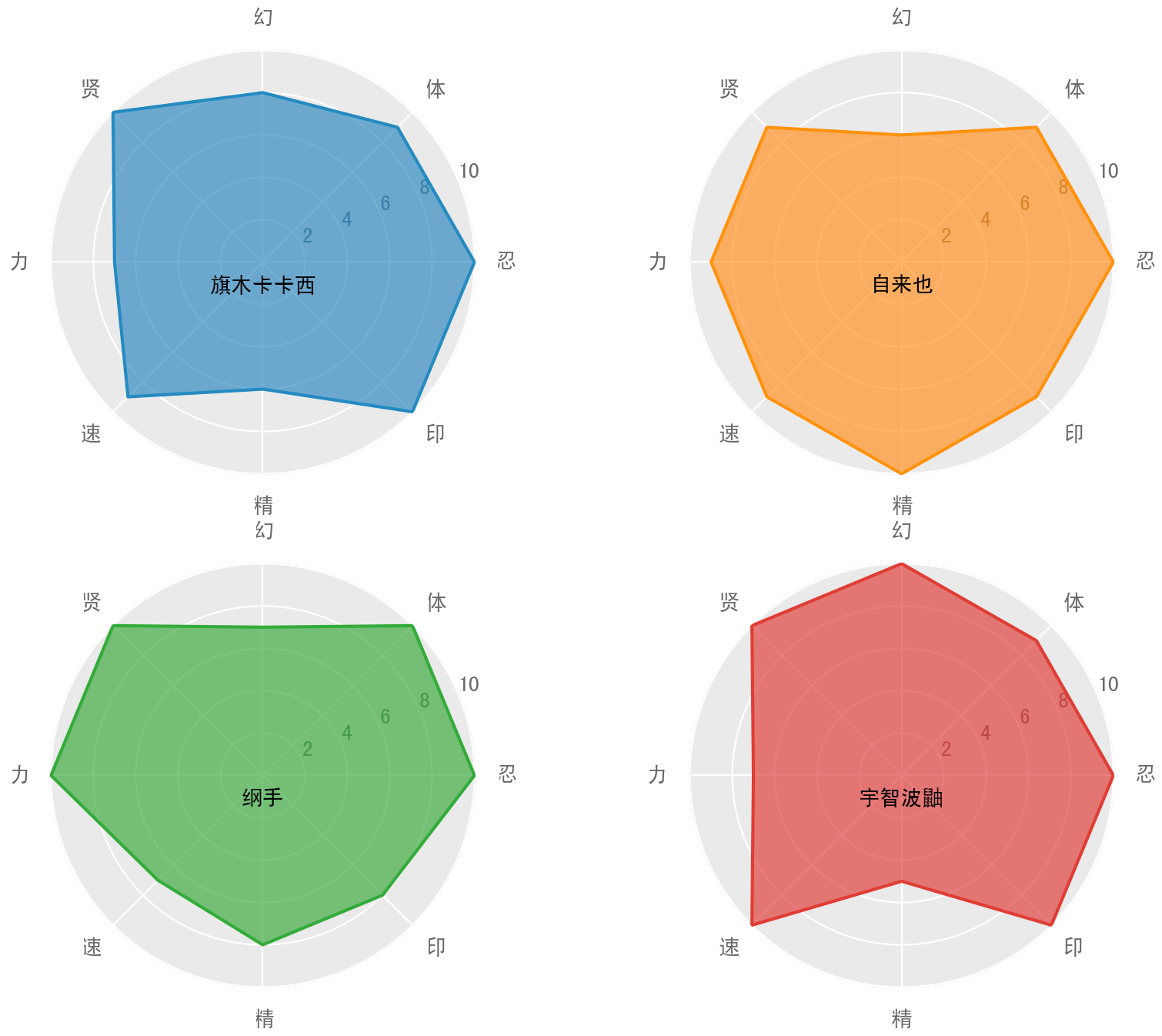
健身
健身一般来说就是看三大项了:深蹲卧推硬拉。
本人不才,深蹲140kg,卧推100kg,硬拉160kg,跟孙悟空和贝吉塔肯定不能相抗衡,哈哈,下边纯属娱乐
abilities = ['深蹲','卧推','硬拉']
super_heros = {
'雪山飞猪': [140,100,160],
'孙悟空': [800,550,1000],
'贝吉塔': [750,500,950],
}
generate_ability_map(abilities,super_heros)
如下
